Microsoft Teams に画像が表示されない? 直し方

Microsoft Teamsで画像が表示されない問題に悩んでいませんか?この記事では、画像が読み込まれない原因と10の解決策を詳しく解説します。インターネット接続の確認からキャッシュのクリアまで、効果的な方法を紹介します。
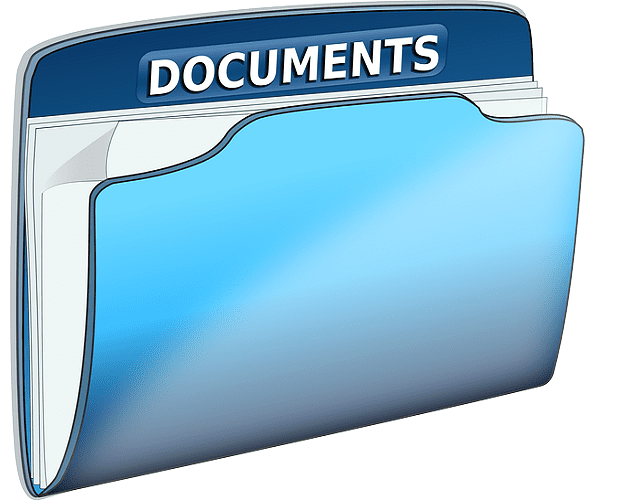
ファイルを注意深くフィルタリングして整理すると、探しているドキュメントをすばやく見つけることができます。もう1つの利点は、フォルダをすっきりさせておくことができることです。
Microsoft Teamsを介して何百ものファイルを受け取り、最初から明確な計画がなかった場合、状況は少し混乱しているように見える可能性があります。ユーザーはファイルを整理する作業に圧倒されることが多いため、何度も延期することを好みます。実際、ファイルの整理は時間のかかる作業ですが、ファイルがもたらす利点は努力する価値があります。
プロセス全体を簡単にするために、このガイドを作成しました。MSTeamsファイルをより適切に整理するのに役立つ一連の便利なヒントとコツを共有します。
Microsoft Teamsは、さまざまなストレージサービスを使用してファイルとドキュメントを保存します。既定では、ファイルはOneDriveとSharePointに保存されます。チームスレッドで共有したファイルはSharePointに保存されます。チャットで交換するすべてのファイルはOneDriveに保存されます。
ただし、使い慣れたクラウドストレージサービスを手動で追加することもできます。 
Microsoftのクラウドストレージサービスを使用してTeamsファイルを保存することをお勧めします。どちらのサービスもMicrosoftによって開発されており、統合や互換性の問題はありません。
TeamsファイルをOneDriveと同期することにより、ファイルエクスプローラーから直接アクセスできます。つまり、これらのファイルを表示するためにTeamsを開く必要がなくなりました。
Teamsファイルの保存に使用するクラウドストレージサービスに関係なく、特定のフォルダーを作成することが重要です。次に、すべてのファイルを適切なフォルダーに追加します。最も重要なことは、構造を決定し、それに固執することです。
たとえば、頻繁にやり取りする人ごとに個別のフォルダを作成できます。そして、それらから受け取ったファイルをそれぞれのフォルダに保存します。または、レポート、契約、割り当て、マーケティング、財務、プレゼンテーションなど、ファイルにわかりやすい名前を使用することもできます。
プロジェクト、クライアント、日付、期限などでフォルダを整理することもできます。
チームに関連するすべてのファイルはSharePointに保存されます。Microsoft Teamsで新しいチームを作成するたびに、新しいSharePointチームサイトが自動的に作成されます。チャネルを作成すると、SharePointはそのチャネルの新しいドキュメントライブラリを自動的に作成します。
ライブラリは、チャネル名にちなんで名付けられています。したがって、あいまいさを避けるために、必ず特定のチャネル名を選択してください。
Microsoft Teamsには、ファイルを特定の順序で一覧表示するために使用できる一連のフィルターがあります。たとえば、ファイルを時系列で一覧表示できます。または、それらを変更した人の名前でフィルタリングすることもできます。

上部にファイルを固定することもできます。この機能を使用すると、非常に重要または緊急のファイルにマークを付けることができます。このようにして、そのファイルの場所を正確に知ることができます。
まず、ファイルにマークを付けてから、[上部に固定]オプションをクリックする必要があり ます。

ファイルを正常に整理するためのクイックヒント
Microsoft Teamsファイルを整理するためにどのようなヒントとコツを使用しますか?以下のコメントでそれらを共有してください。
Microsoft Teamsで画像が表示されない問題に悩んでいませんか?この記事では、画像が読み込まれない原因と10の解決策を詳しく解説します。インターネット接続の確認からキャッシュのクリアまで、効果的な方法を紹介します。
Microsoft Teamsで「申し訳ありません、接続できませんでした」というエラーが表示されると、仕事やコミュニケーションに支障をきたすことがあります。このエラーは、ネットワークの問題、アプリの設定ミス、サーバーの障害など、さまざまな原因で発生します。この記事では、このエラーを迅速かつ効果的に解決するための5つの方法を、初心者でも分かりやすく解説します。SEO最適化を意識し、具体的な手順と実用的な情報を提供します。
同じチームメンバーとの定期会議をMicrosoft Teamsでスケジュールする必要がありますか?Teamsで定期会議を設定する方法を学びましょう。
Microsoft Teamsで「接続できませんでした」というエラーが頻繁に表示されますか? この問題を解決するためのトラブルシューティングのヒントを試してください!
Microsoft Teamsは現在、会議と通話をTVにネイティブでキャストすることをサポートしていませんが、スクリーンミラーリングアプリを使用できます。
現在、Microsoft Teams Live Eventsで匿名質問を無効にすることはできません。登録済みのユーザーでも匿名の質問を送信できます。
Microsoft Teamsがファイルを削除しない場合は、まず待ってからブラウザーのキャッシュとCookieをクリアし、以前のバージョンを復元する方法を解説します。
Microsoft Teamsアカウントは、一度作成すると、簡単に削除することはできません。さまざまな理由により、アカウントの削除方法を明確に理解することが重要です。
Microsoft Teamsは現在、Microsoft Edge、Chrome、Firefox、およびSafariのWebブラウザーをサポートしています。 Microsoft Teamsのブラウザエラーを修正する方法について説明します。
Microsoft TeamsがデスクトップアプリでOfficeファイルを開かない原因とその解決策を詳しく解説します。正しいURLプロトコル設定を確認し、Teamsキャッシュをクリアしましょう。
Microsoft Teamsのオーディオが機能しない問題の解決方法を紹介します。会議の質を向上させるためのステップバイステップのガイドです。
Teamsから直接印刷できるのはネイティブMicrosoftファイルのみです。その他の非ネイティブMSファイルの場合は、最初にファイルをダウンロードする必要があります。
WikiタブがTeamsに表示されない場合は、アプリを更新し、ログアウトして、アプリを再起動し、再度サインインします。OneNoteに切り替えることもできます。
Microsoft Teams コラボレーション アプリは、Ubuntu、Debian、Red Hat などの Linux ディストリビューションで利用できるようになりました。これをインストールする手順は次のとおりです。
OutlookでTeams会議をスケジュールできない場合は、チームに関連付けられている電子メールアカウントがOutlookに追加されていることを確認してください。
Teamsの会議がカレンダーに表示されない場合の解決方法を確認しましょう。
Microsoft Teamsは、Microsoft Office 365との緊密な統合のおかげで、世界中の何百万人もの人々にとって頼りになるビデオ通話ソリューションです。ここでは、ファイルアップロードの問題を解決する方法について説明します。
Microsoft Teamsで会議への参加が許可されない場合は、アプリのキャッシュをクリアしてから、teams.microsoft.comをホワイトリストに登録してください。
Microsoft Teamsエラー「ここからアクセスできません」の解決方法。このエラーは、ログインに失敗したことを示しています。
Microsoft Teamsのメンバーを名前で並べ替える方法について解説します。機能不足を補うための回避策や提案も含んでいます。
Microsoft Teamsで画像が表示されない問題に悩んでいませんか?この記事では、画像が読み込まれない原因と10の解決策を詳しく解説します。インターネット接続の確認からキャッシュのクリアまで、効果的な方法を紹介します。
RARファイルをZIPファイルに変換したいですか?RARファイルをZIP形式に変換する方法を学びましょう。
同じチームメンバーとの定期会議をMicrosoft Teamsでスケジュールする必要がありますか?Teamsで定期会議を設定する方法を学びましょう。
このステップバイステップのチュートリアルで、Adobe Readerのテキストやテキストフィールドのハイライト色を変更する方法を説明します。
このチュートリアルでは、Adobe Readerでデフォルトのズーム設定を変更する方法を説明します。
Microsoft Teamsで「接続できませんでした」というエラーが頻繁に表示されますか? この問題を解決するためのトラブルシューティングのヒントを試してください!
LastPassがサーバーに接続できない場合は、ローカルキャッシュをクリアし、パスワードマネージャーを更新し、ブラウザ拡張機能を無効にしてください。
Microsoft Teamsは現在、会議と通話をTVにネイティブでキャストすることをサポートしていませんが、スクリーンミラーリングアプリを使用できます。
OneDriveのエラーコード0x8004de88を修正する方法を発見し、クラウドストレージを再び動作させましょう。
Microsoft WordにChatGPTを統合する方法をお探しですか?このガイドでは、3つの簡単なステップでChatGPT for Wordアドインを使う方法を紹介します。






















